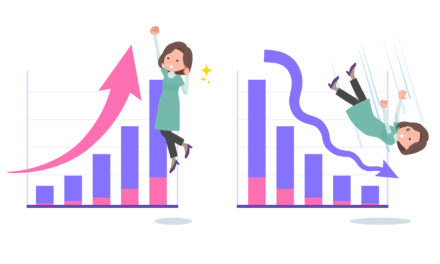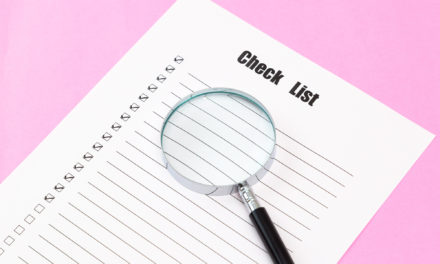資料請求AIのGammaを使用してみたので、その感想を書いていきます。
Gammaとは?
資料作成ができるオンラインツールです。
AIを搭載していて、テキストからきれいな資料を一瞬で作成することもできるツールです。
無料プランと有料ブランがあり、無料プランでは400クレジット付与されます。
テキストから資料全体をAIで作成するのに40クレジット消費します。
また、資料内の1ページをAIで編集する場合は10クレジット消費します。
AI以外に手動で作成することもでき、その場合はクレジット消費なしでできます。
Gammaを使ってみた感想
試しに、箇条書きで資料のアジェンダを作成し、AIで資料作成をしてみました。
以下の「新規」→「テキスト変換」から作成できます。
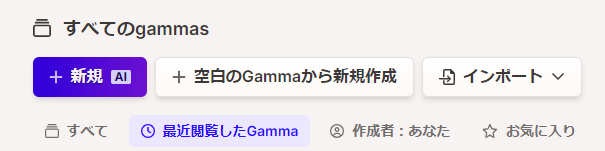
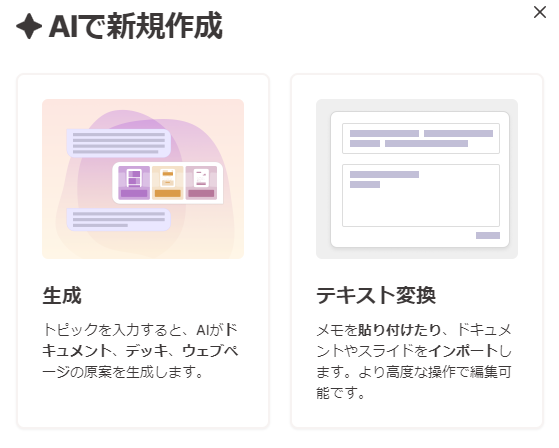
数秒待つだけで箇条書きに沿ったページが作成され、非常に楽でした。
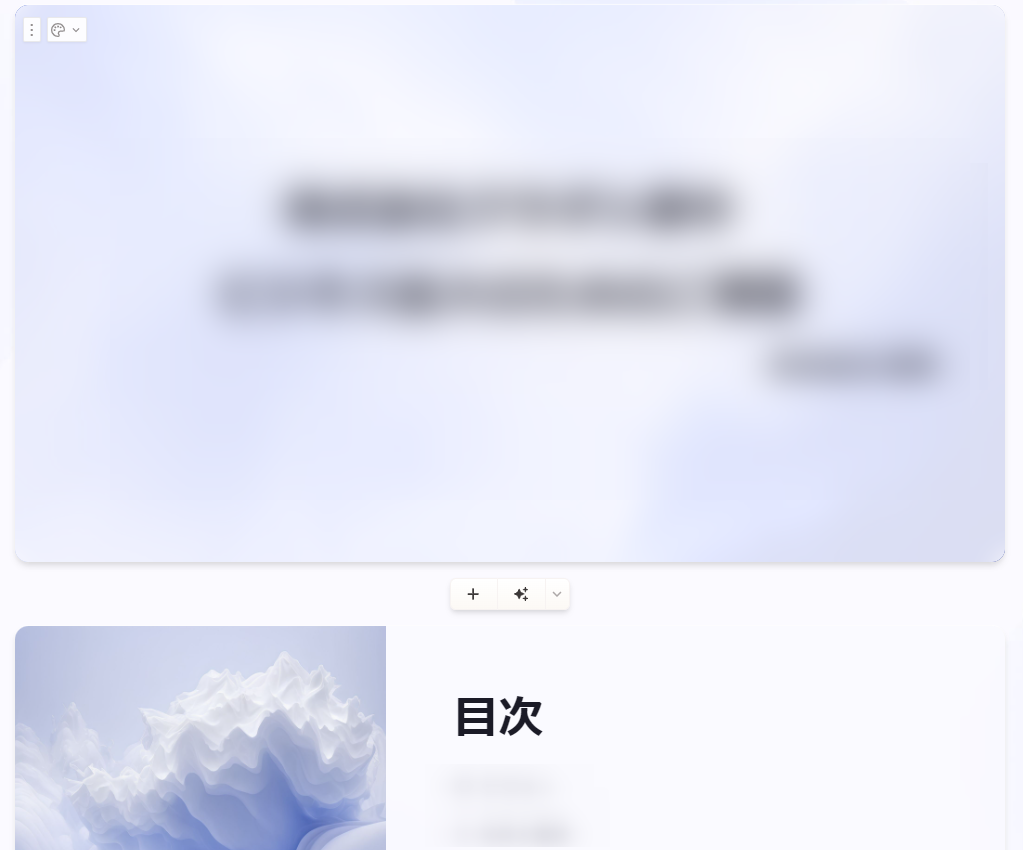
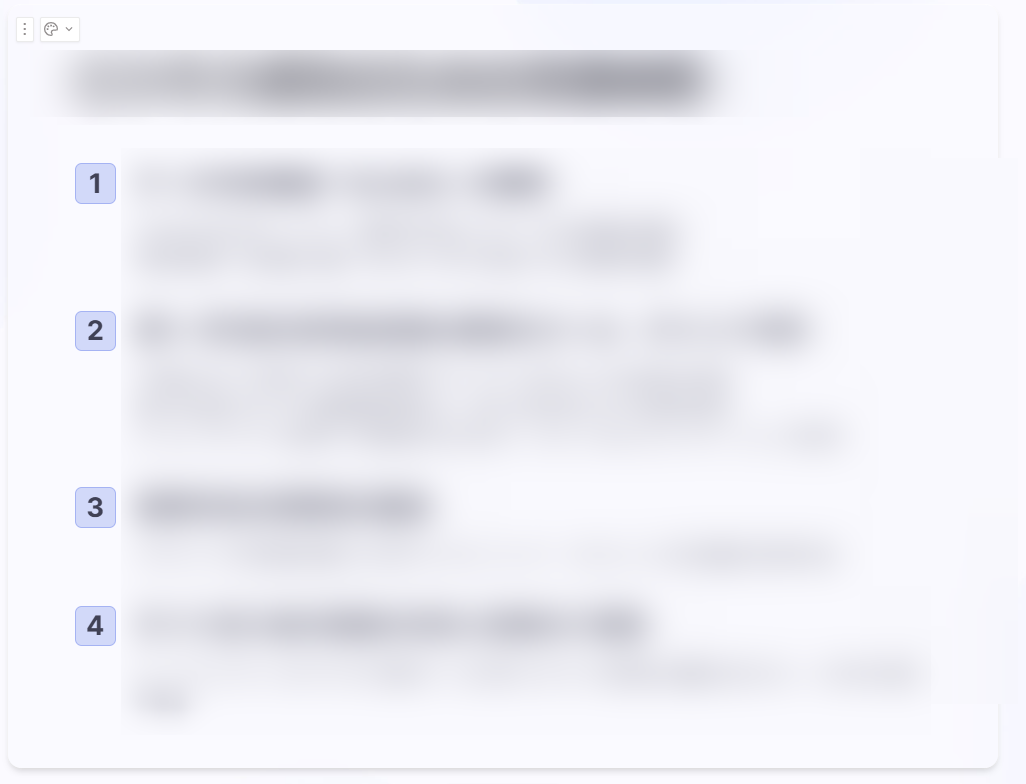
ただし、基本テキストのみで構成されるため、マーケティングの資料としては手直しが必須のように思います。(グラフや表の追加など)
ということで、全体像を作成してからはAIを使わず手動で資料を作りこみました。
ここでは、その作り込みにおいて感じたことをGoogleスライドと比較した観点でお伝えします。
違い1:スライドの大きさがページによって自由に変えられる
Googleスライドでは1ページのサイズは決まっていますが、Gammaでは内容に応じてページの大きさが自動で変わります。
1ページで伝えたい内容が多い場合は便利です。
・通常サイズ
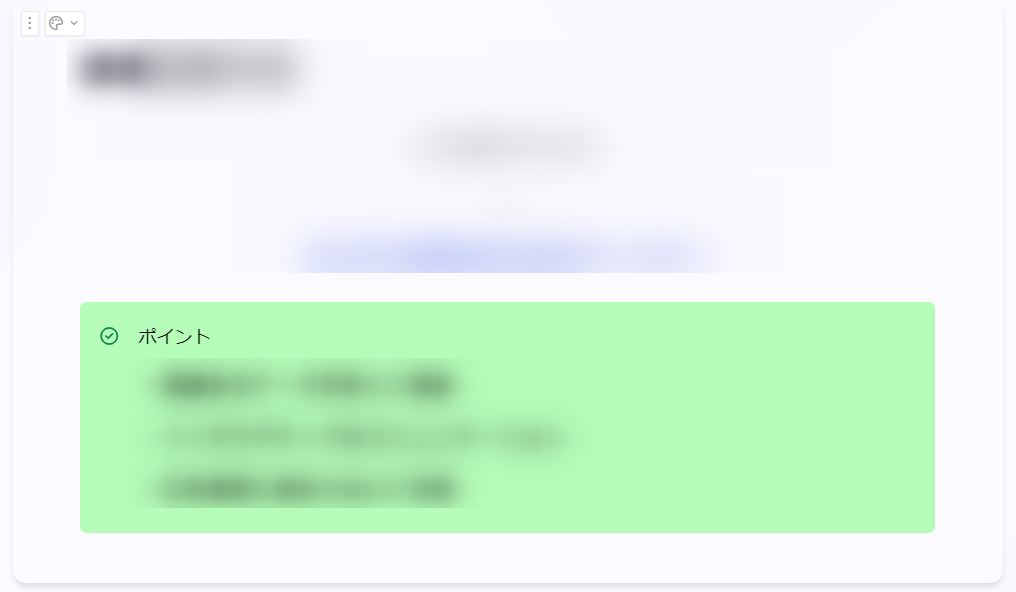
・長めのサイズ(グラフや表で情報量が多い場合、1ページの長さが自動で長くなる)
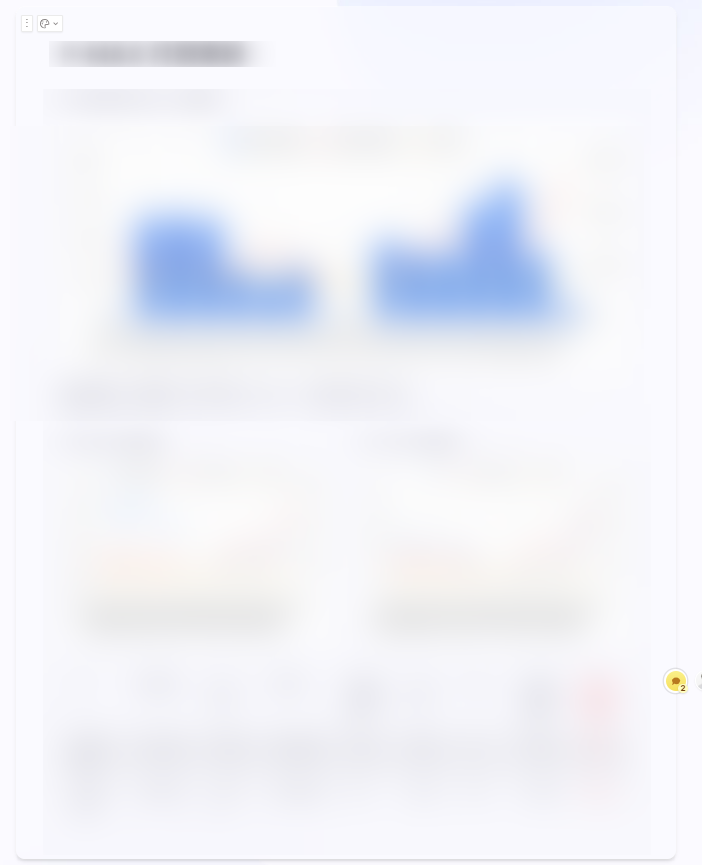
違い2:ページの中に複数の下層ページを設置できる
これは結構感動しました。1つのページで伝えたいデータが複数ある場合、下層ページ(カード)を埋め込むことで伝えやすくなります。
マーケティング資料の場合、施策の根拠データを複数入れ込むことがありますが、この機能を使えばページがすっきりします。
ただし、これはPDFでエクスポートした際にはカードとして表示されず、1ページとして出力されるため、オンラインプレゼンテーション向きの機能です。
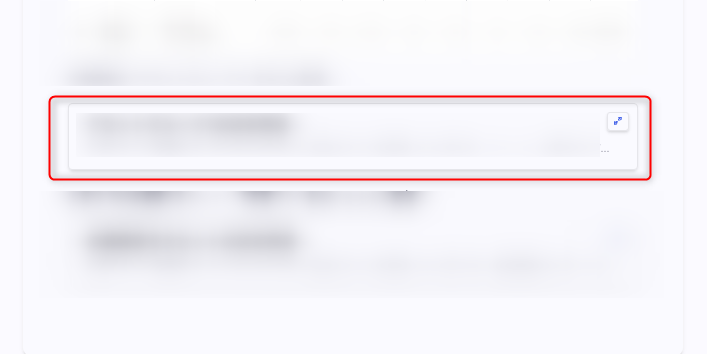
↓
赤枠をクリックするとカードが展開できる
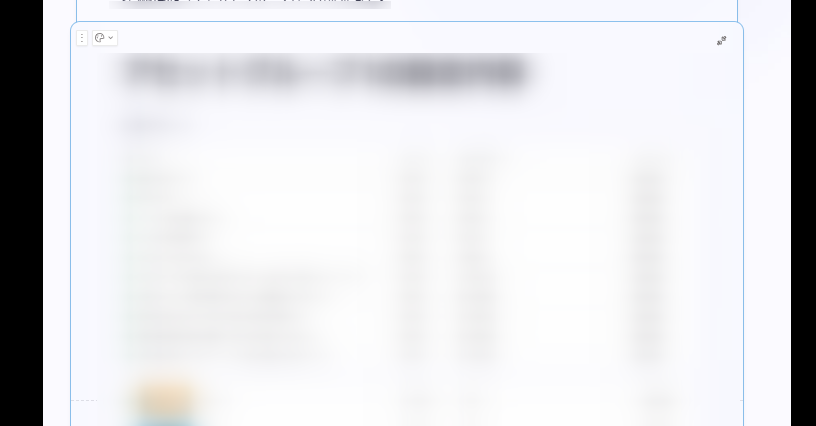
違い3:文字の大きさの種類が少ない
Googleスライドであれば、文字サイズは数字で細かく指定できます。しかし、Gammaではテキストサイズが小・標準・大の3つで、見出しも4段階までの中からしか選べません。
なので、細かく文字サイズを調整したい場合はGoogleスライドの方が有利です。
一方で、テキストサイズが限られていれば統一感も出しやすいので、人によってはメリットとも言えます。
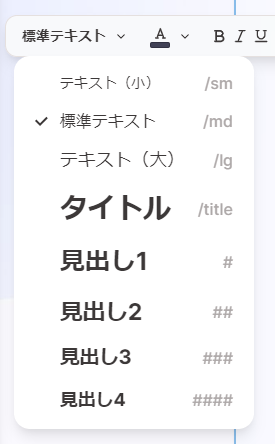
違い4:図形の挿入ができない
Googleスライドの場合、以下のように様々な図形や矢印が挿入できます。
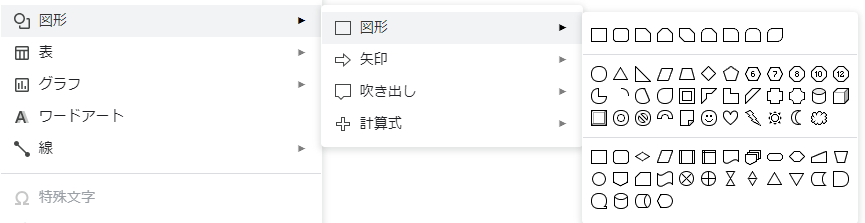
一方、Gammaの場合は図形の挿入はできません。
ただし、画像の挿入やYoutube動画の埋め込みなどは可能です。
違い5:使用頻度の高いテンプレートがデフォルトで装備されている
以下のようなテンプレートが標準装備されています。
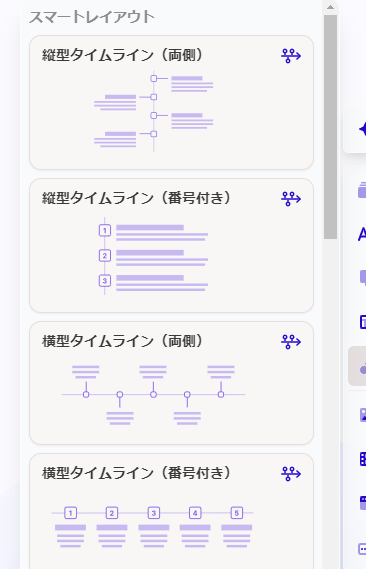
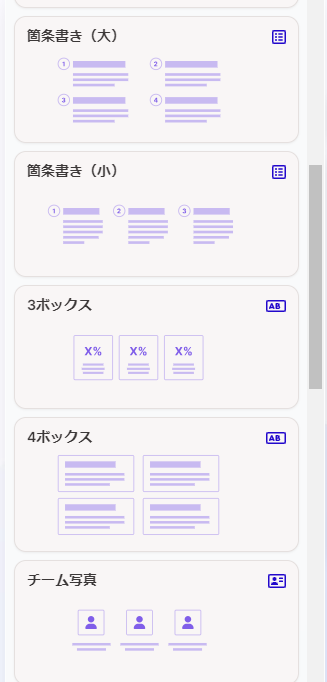
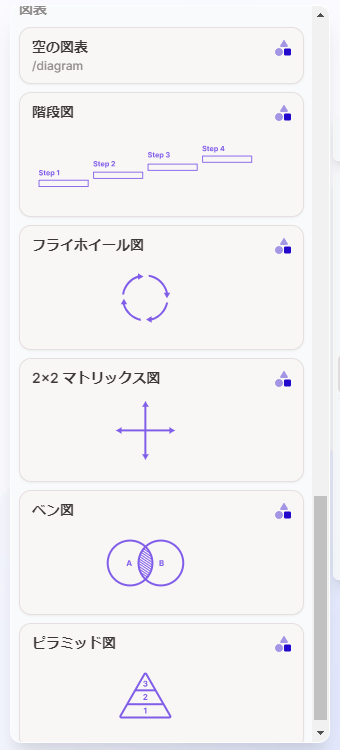
個人的に、これが今回Gammaを使ってみた一番の理由です。
種類は少ないですが、「そうそう、これが欲しい!」というポイントを押さえたラインナップのように感じます。
他にも細かい点で違うところはありますが、
以上が今回Gammaを使ってみて、これまでのGoogleスライドでの資料作成と大きく違うと感じたポイントです。
文字の大きさや装飾、図形の挿入など細かい点で多少不自由なポイントはありますが、必要なポイントは抑えていると感じました。
一方、スライドの大きさやカードの挿入・展開などプレゼンテーションの見せ方としての自由度は高まっています。
また、Googleスライドよりも全体的にリッチな感じなので、Googleスライドで上手に資料が作れないと悩んでいる人にとっては資料の印象を良くしやすいツールだと感じました。
ただ、その分データが重くなりがちなので、ページが増えてくると1つ1つの編集に時間がかかってしまったのがネックです。
AIをうまく使いこなせれば資料作成の時間も短縮できるので、資料作成に悩みを抱えていた人はぜひ一度使用されることをおススメします。
Kyotaro Yamaoka
最新記事 by Kyotaro Yamaoka (全て見る)
- 【Metaリード獲得広告】リードで取得したはずの会社名や役職がダウンロードできない? - 2024-06-25
- 【Google広告】ChatGPT-4oを使ってP-MAXのアセットグループデータをExcel化してみた - 2024-06-14
- 【Google広告】P-MAX・DGCのCV率の見方に注意しましょう - 2024-06-08